Skype'i ühenduse loomine ei olnud võimalik veast lahti saada

- 762
- 152
- Dr. Aubrey Bogisich
Sisu
- Kõige tavalisem põhjus: Skype'i versioon on vananenud
- Lahendus
- Firevoli blokeerimine (tulemüür)
- Lahendus
- Kis
- Windowsi tulemüür
- Lahendus
- Interneti -ühenduse ebastabiilne töö
- Lahendus
- Võrgu või pakkuja administraatori võrk
- Lahendus
- Skype'i server pole ajutiselt saadaval
- Lahendus
- Rikeprogrammis või viirusnakkus
- Lahendus
Viga "Skype installimine ebaõnnestus" või "Skype'iga ühenduse loomine" pärast sisselogimise sisestamist ja kasutaja parool näitab, et rakendus ei saa serveriga ühenduse luua.

Täna ütlen teile, miks toimuvad sellised suhtlemiskirjad, aga ka lihtsate meetodite kohta vea korrigeerimiseks.
Kõige tavalisem põhjus: Skype'i versioon on vananenud
Kasutaja autoriseerimise ajal edastab Skype mitte ainult teabe konto kohta serverile, vaid ka rakenduse numbrile. Kui praegu ilmub värske versioon, lükkab server ühenduse tagasi ja kasutaja näeb ekraanil sarnast pilti:
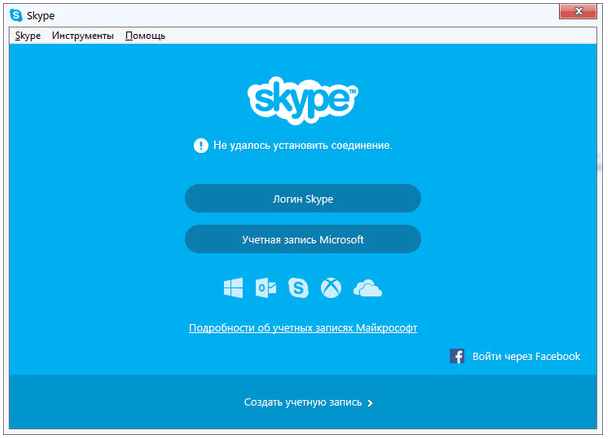
Lahendus
Selle vea versiooni parandamine on võimalikult lihtsam - programmi värskendamine. Laadige alla Skype uus versioon ametlikust saidilt ja installige see tasuta.
Firevoli blokeerimine (tulemüür)
Üsna sageli ei saa Skype serveriga valede turvaseadete tõttu ühendust. Lülitage ajutiselt kaitse välja, et kontrollida. Kui teil õnnestus taotlust alustada, on põhjus.
Lahendus
Et Skype saaks Internetis ilma piiranguteta minna, muuta võrguekraani sätteid. Näitan, kuidas seda teha Kaspersky Interneti -turvalisuse (KIS) ja Windowsi tulemüüri näitel.
Kis
- Niisiis, avage peamine Kaspersky Interneti -turvaaken, klõpsake käigukujutisel (asuv alumisel paneelil) ja minge jaotisse "Kaitse".
- Avage alajao "Võrguekraan".
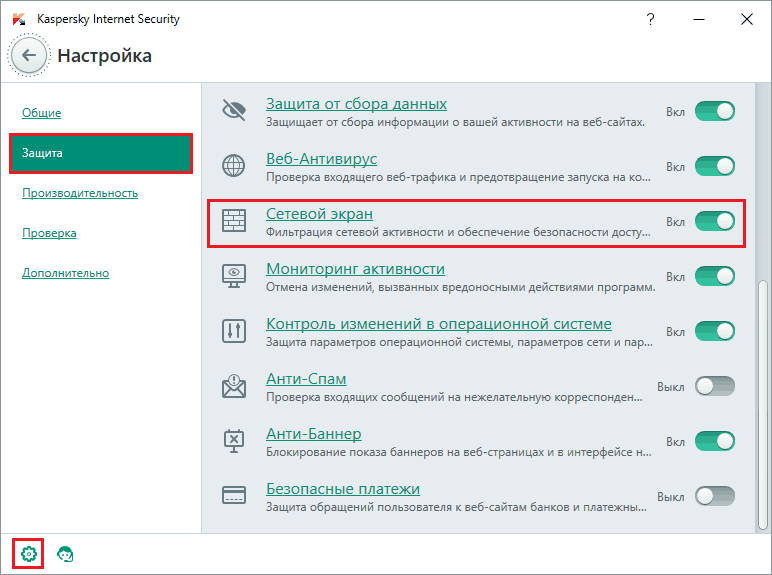
- Järgmisena klõpsake nuppu "Programmi reeglite konfigureerimine".
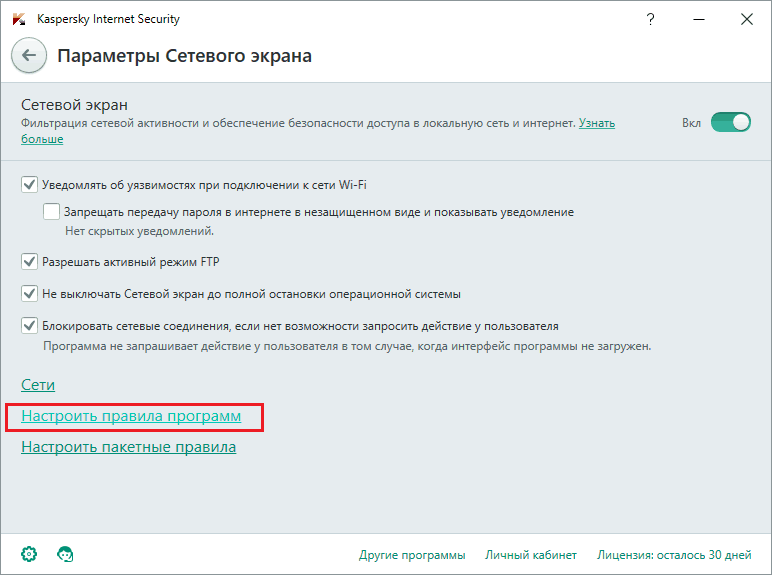
- Võrgureeglite võrgus leidke Skype (on mugav kasutada seda KIS -i otsimist), avage allakäiguloend, mis asub vastas ja valige "Lubama".
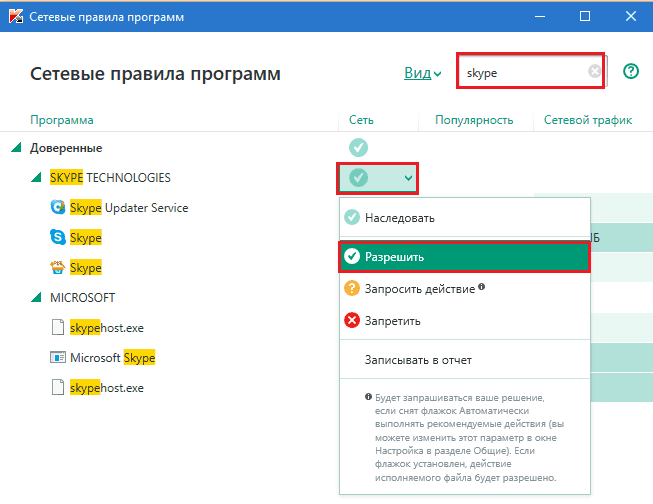
Seade tuleb kohe tööle. Kui juurdepääs ei taastu, taaskäivitage arvuti.
Windowsi tulemüür
- Avage juhtpaneel ja minge jaotisse "Windowsi tulemüür".
- Klõpsake tulemüüri üleminekupaneelil (vasakul)Interaktsiooni lahendamine rakendusega... ".
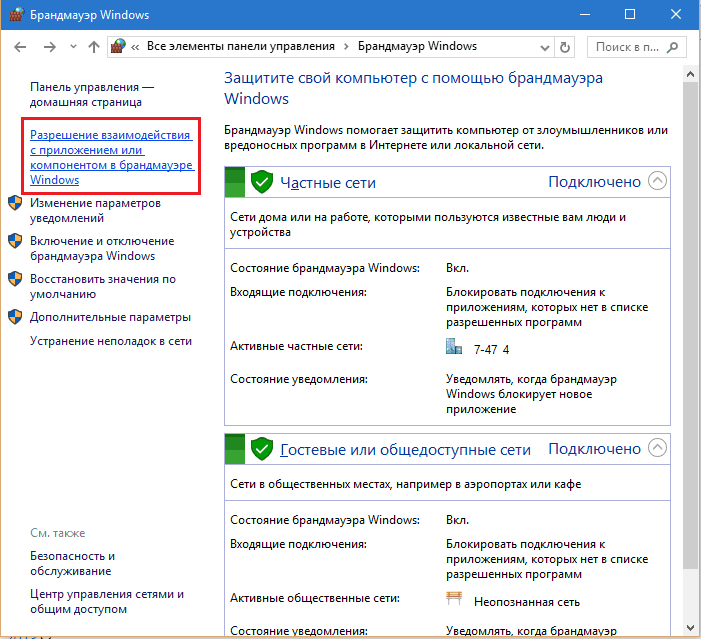
- Leidke Skype'i loendist "Lubatud programmid ja komponendid"Ja pange lipud tema lähedale, nagu näidatud alloleval ekraanipildil. Salvestamiseks klõpsake nuppu OK.
- Kui programmi pole selles loendis, klõpsake nuppu "Muutke parameetreid"Ja"Luba veel üks rakendus". Märkige Skype'i faili tee.EXE (asub programmifailides (x86) \ Skype kausta).
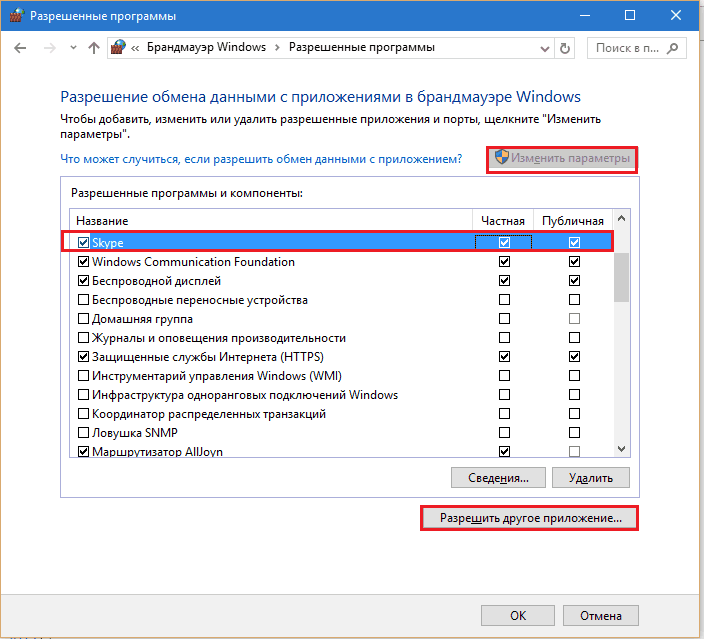
Interneti -ühenduse ebastabiilne töö
Interneti -ebastabiilse ühenduse korral tekivad juurdepääsuprobleemid kõigis võrgurakendustes - veebibrauserites, kiirsõnumid, auru jne. D. Pärast probleemide kõrvaldamist on Skype'i viga ise lubatud.
Lahendus
F1Comp rääkis võrguühenduste ja nende vastu võitlemise meetodite ebastabiilse toimimise põhjustest:
- Ebastabiilse töö probleemi lahendamine Wi-Fi.
- Miks Internet võrgukaablil ei tööta.
- Mida teha, kui ühendus kaob Wi-FI pärast arvuti väljumist magamisrežiimist.
- Miks ruuter lõpetas Interneti levitamise.
- Neto- Wi-FI ilma Interneti juurdepääsuta.
Võrgu või pakkuja administraatori võrk
Meie riigi Interneti -pakkujad ei blokeeri Skype'i (Roskomnadzor ei keela selle kasutamist). Kuid paljude ettevõtete administratsioon teeb seda üsna sageli. Kui ühendusviga on ilmnenud töörvutis, küsige oma kolleegidelt, kas Skype on neis ühendatud. Kui ei, siis on see ilmselt teie juhtum.
Lahendus
Skype'i juurde pääsemiseks kasutage oma isiklikus mobiiltelefonis mobiilioperaatori teenuseid.
Skype'i server pole ajutiselt saadaval
Kuigi see valik on üsna haruldane, ei tohiks te seda kontodelt maha kirjutada. Kui rakendus lakkab töötades erinevate kasutajate jaoks kõigis seadmetes, on serveris tõenäoliselt tõrge. Niipea kui see kõrvaldatakse, taastab programm oma töö automaatselt.
Lahendus
Oodake ja jälgige uudiseid.
Rikeprogrammis või viirusnakkus
Rakenduste avamise ja töö probleemid on aktiivse viirusnakkuse sümptomid. Kui enne, kui Skype on serveriga ühenduse loomise lõpetanud, käivitasite kontrollimata käivitatavad failid, ületasite harjumatuid linke, avasite postiinvesteeringuid, lasite lapse arvutil ja teostasite muid potentsiaalselt ohtlikke toiminguid, võib väga hästi olla, et korjasite viiruse üles.
Lahendus
Skaneerige viirusetõrjega (paigaldatud teiega või värskelt käsutamisega, nagu näiteks DRWREB CUREIT ) Kõik arvutiga ühendatud ajamid. Enne standardse viirusetõrje alustamist värskendage kindlasti viiruse aluseid.
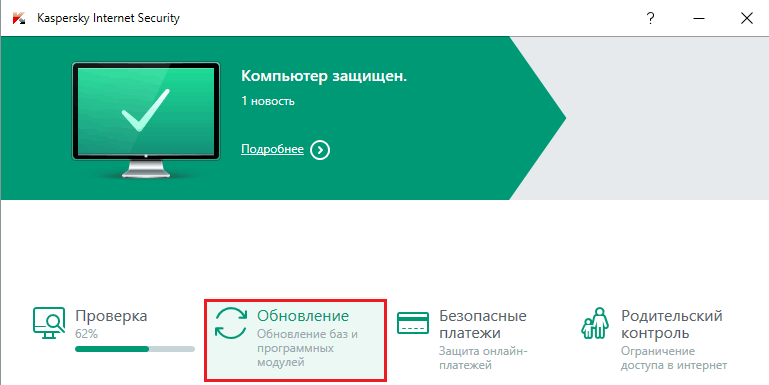
Kui programm ebaõnnestub, installige see uuesti.
99,9% juhtudest aitab üks pakutud lahendustest teid. Ja kui see ei aidanud, kirjutage kommentaaridesse.
- « Kuidas eemaldada parool Windows 10 sissepääsu juures kolm lihtsat viisi
- OpenVPN seadistamine Windowsis ja Ubuntu mis, miks ja kuidas »

